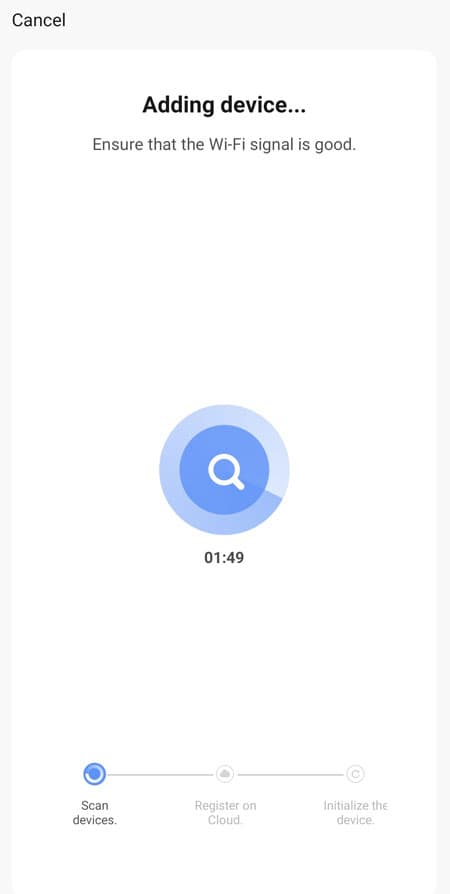Veiledning: Første gang installasjon for app
Christian viser hvilke metoder som kan brukes til å legge til et NEXSMART™ overvåkingskamera i appen.
QR kode
1 Start med å plassere kameraet nær ruteren.
2 Nullstill kameraet, og vent til det står "Waiting for Wi-Fi Config" eller til en diode lyser opp ved kameralinsen.
3 I Smart Life klikker du på plusstegnet i øverste høyre hjørne

4 Klikk på "Security & Video Surveillance" og deretter på “Smart Camera”
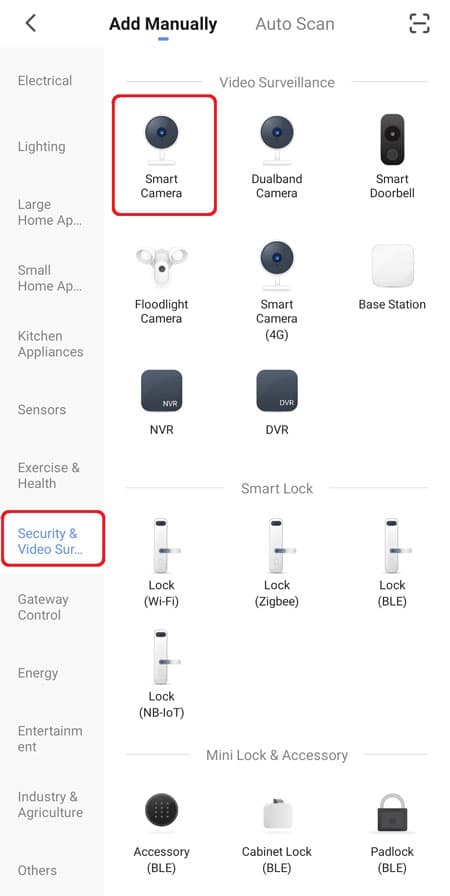
5 Klikk på "make sure the indicator is flashing…." og deretter "neste".

6 Velg ditt Wi-Fi, og tast koden til dette. Trykk på “Next”

7 Når QR-koden vises, skanner du den med kameraet. Telefonen skal være omtrent 20-30 cm foran kameralinsen.
8 Kameraet lager en ny lyd når QR-koden skannes, så trykker du "I heard a Prompt".

EZ Mode
1 Start med å plassere kameraet nær ruteren.
2 Nullstill kameraet, og vent til det står "Waiting for Wi-Fi Config" eller annen lyd.
3 I Smart Life klikker du på "+" i øverste høyre hjørne
4 Klikk på "Security & Video Surveillance" og deretter på “Smart Camera”

5 Trykk på “QR Code” i øverste høyre hjørne, og velg deretter “EZ Mode”

6 Velg ditt Wi-Fi, og tast koden til dette. Trykk på “Next”

7 Appen vil nå søke etter kameraet, og når det er funnet, trykker du på “Done”

Cable
1 Koble kameraet til ruteren med en nettverkskabel.
2 Nullstill kameraet, og vent til det står "Waiting for Wi-Fi Config" eller annen lyd.
3 I Smart Life klikker du på plusstegnet i øverste høyre hjørne
4 Klikk på "Security & Video Surveillance" og deretter på “Smart Camera”

5 Klikk på ”QR code", og bytt til ”Cable”

6 Klikk på ”Power on the device and make sure the indicator is flashing....”. Applikasjonen vil være å søke etter enhetene.
7 Når kameraet er funnet på nettverket, så velg det for å legge det til i appen.

8 Etter et øyeblikk har appen lagt til kameraet.
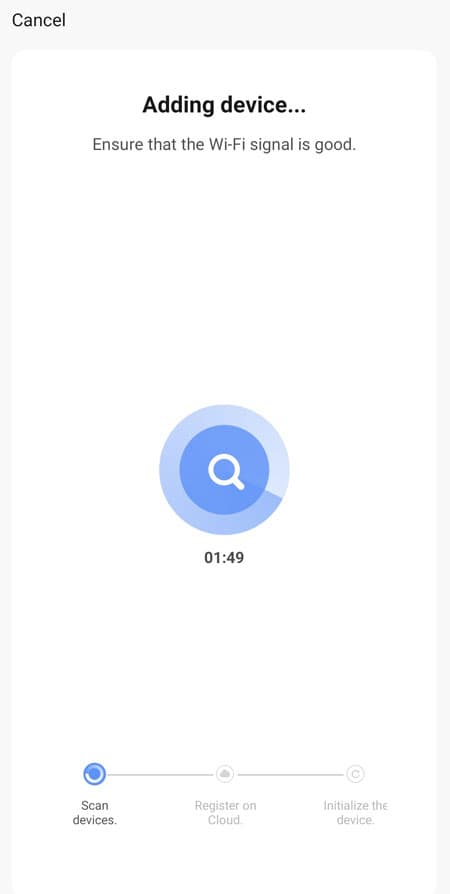
POE
1 Koble strømkabelen til POE-INJECTORen
2 Koble en nettverkskabel fra "DATA IN" direkte til ruteren din.
3 Koble en nettverkskabel fra "DATA POWER OUT" til kameraet.

4 Tilbakestill kameraet og vent til det begynner å si "Waiting for Wi-Fi Config" eller til en LED lyser opp ved kamerallinsen.
5 I Smart Life, klikk på plusstegnet i øvre høyre hjørne.
6 Klikk på "Security & Video Surveillance" og deretter på "Smart Camera”.

7Klikk på ”QR code" og bytt til ”Cable”.

8 Klikk på ”Power on the device and make sure the indicator is flashing....”. Appen vil starte med å søke etter enhetene.
9 Når kameraet er funnet på nettverket, velg det for å legge det til i appen.

10 Etter en stund vil appen ha lagt til kameraet.